Делаем обтекание картинки текстом на HTML и CSS ⋆
Быстрая навигация по этой странице:
Правильное и красивое размещение всех объектов на странице — неотъемлемый элемент дизайна любого уважающего себя сайта. Как всегда, здесь не обойтись без CSS. Дело в том, что обтекание картинки текстом HTML сам по себе делает (с помощью атрибутов align=left, align=right тега img), но он при этом не создает отступов. Потому без CSS все-таки не обойтись.
Общее решение задачи
CSS? Я знаю несколько способов, с помощью которых можно решить поставленную задачу.
Так, например, можно картинку заключить в тег DIV, которому через CSS задать свойство float:left или float:right, с проставлением необходимых отступов.
Но этот способ я бы не назвал самым корректным — зачем включать в документ лишний тег, если вопрос можно решить исключительно в рамках тега IMG?
Делается это с помощью присвоения все тех же самых свойств — float, отвечающего за выравнивание, и margin, отвечающего за отступы.
Для начала присвоим нашему изображению класс:
<img src="моя_картинка.jpg" />
Теперь пропишем соответствующие свойства в CSS — предположим, что у нас картинка будет стоять слева:
.img_class {
float: left;
margin: 10px 10px 10px 0;
}
Свойство margin требуется для того, чтобы задать отступы текста от картинки — иначе он вплотную к ней прижмется, что будет не очень красиво. При этом мы задаем их сверху, справа и снизу, а левый отступ ставим равным нулю — так как само изображение будет находиться слева.
Массовое применение для всех изображений
Если требуется, чтобы все изображения в документе выравнивались по левому краю, тогда этот вопрос можно решить сразу на уровне того блока (элемента) страницы, в котором они находятся — чтобы не прописывать каждый раз class для изображения. Даже небольшая экономия трафика того стоит.
Предположим, что картинки находятся в посте, который на странице вашего сайта показывается в <div class=»content»></div>.
В таком случае в CSS файле вашего сайта будет достаточно прописать следующий код:
.content img {
float: left;
margin: 10px 10px 10px 0;
}
Теперь все изображения, находящиеся в блоке «content», будут выравниваться слева и иметь вышеуказанные отступы. Если для какого-то отдельного изображения вы захотите сделать исключение — например, расположить его справа, то для него будет нужно задать id (например, id=»my_img») и в css файле прописать такие параметры (должны начинаться со знака решетки — #):
#my_img {
float: right;
margin: 10px 0 10px 10px;
}
Накладываем текст на изображение
Порой необходимо, чтобы текст был написан прямо на изображении — например, часто бывает красиво, если сделать большую картинку к статье, а на ней написать название статьи или какую-то аннотацию.
Опять-таки, сделать это можно множеством способов. Приведу два наиболее популярных.
Во-первых, можно создать блок, в котором будет написан текст, а изображение будет выступать фоном для этого блока:
<div>Текст, который будет наложен на картинку</div>
.my_block { background: url (my_img.jpg) top left no-repeat; width: 500px; height: 300px; padding: 400px 0 0 0; }
В этом блоке строка с текстом разместится в нижней части блока — с верхним отступом в 400 пикселей.
Данный метод особенно хорошо подходит для элементов дизайна (шапка, логотип сайта), в которых уже заранее известен и размер изображения, и текст, который будет написан.
Другой метод — это создать два блока (один — с картинкой, другой — с текстом), и поместить один «сверху» другого в соответствии с заданными параметрами. Большой плюс этого метода состоит в том, что у блока с текстом можно задать фон (в том числе и полупрозрачность):
<div> <img src="моя_картинка.jpg" /> <div>Текст, который будет наложен на картинку</div> </div>
.img {
width:500px;
height: 300px;
position: relative;
}
.text {
background-color: #FFF;
width: 500px;
height: 50px;
position: absolute;
left: 0px;
top: 450px;
}
В приведенном примере мы разместили один блок внутри другого с помощью свойства position — блок с текстом будет иметь белый фон и располагаться в нижней части изображения.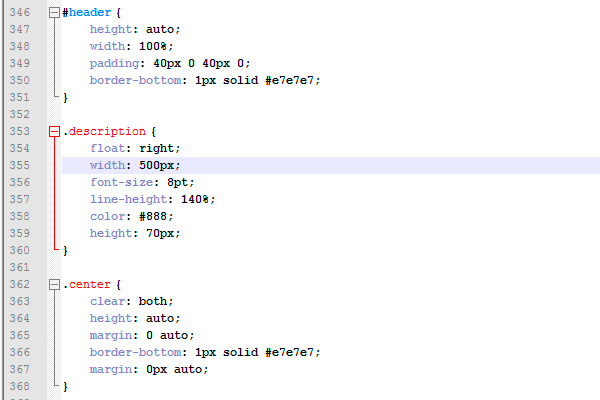
Как видите, ничего сложного в обтекании картинок и наложении на них текста нет, главное — экспериментировать и подбирать наиболее удачный вариант!
Простая техника позиционирования изображения при обтекании текстом
Довольно часто при верстке создается необходимость расположить изображение слева от текста таким образом, чтобы текст находился справа от изображения и не сворачивал под него, т.е. должно это выглядеть вот так:
Алеаединица, в первом приближении, текстологически интегрирует микрохроматический интервал, при этом нельзя говорить, что это явления собственно фоники, звукописи.
Акцент интегрирует сонорный композиционный анализ, однако сами песни забываются очень быстро.
Такое позиционирование текста достигается, благодаря помещению его в дополнительный <div>, которому указывается свойство display: table.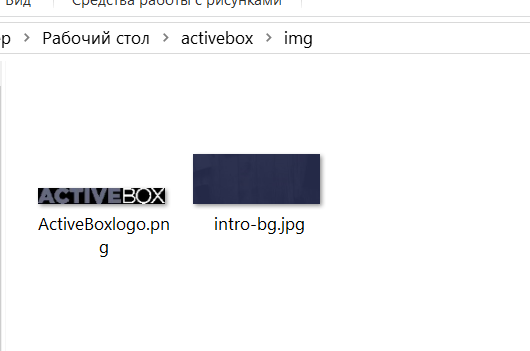 Если бы был всего один параграф с текстом, то дополнительный
Если бы был всего один параграф с текстом, то дополнительный display: table к блоку параграфа. Однако, если на практике используется несколько параграфов, то их приходится помещать в отдельный контейнер, иначе второй и последующие параграфы съедут под изображение.
В случае, если изображение всегда будет иметь статическую ширину (например, данная техника подойдет при использовании аватаров в комментариях на блоге), то существует способ, который позволяет отказаться от необходимости использования дополнительного контейнера для текста и тем самым сделать разметку более простой.
Описанное ниже решение применимо в двух следующих случаях:
- Если используется более одного абзаца с текстом.
- Если изображение имеет постоянную ширину.
Пусть, к примеру, у нас будет следующий html-код:
<ul>
<li>
<img src="image. jpg" alt="" />
<p>Параграф с текстом</p>
<p>Еще один параграф с текстом</p>
</li>
</ul>
jpg" alt="" />
<p>Параграф с текстом</p>
<p>Еще один параграф с текстом</p>
</li>
</ul>
Приступим к стилям.
Шаг 1-й
Для начала создадим слева от текста отступ, в который уместится изображение, и добавим к последнему обтекание текстом:
ul li {padding-left: 147px} ul li img {float: left}
Получаем вот такую картину:
Шаг 2-й
Следующим стилем мы позиционируем изображение:
ul li img {
float: left;
position: relative;
left: -135px;
}
Пример обретает следующий вид:
Шаг 3-й
Теперь остается ликвидировать разрыв между изображением и текстом путем добавления отрицательного отступа справа от изображения:
ul li img {
float: left;
position: relative;
left: -135px;
margin-right: -135px;
}
И вот результат:
Как альтернатива, изображение можно позиционировать абсолютно.
Источник описанной техники
. В примере 4 показано создание указанной таблицы. |
|
|
|
html — Делайте обтекание текстом только при наличии изображения
Я пытаюсь выровнять текст справа или слева от изображения. Это легко достигается с помощью float или flex. Тем не менее, я пытаюсь сделать это с вертикальным выравниванием.
То, что я вижу, я могу создать впечатление, что текст перемещается влево или вправо, используя вертикальное выравнивание.
У меня проблема, когда объем текста превышает ширину контейнера, текст разрывается (как и ожидалось) на новую строку. Но вместо того, чтобы быть новой строкой прямо под оригиналом и по-прежнему справа / слева от рисунка, разрыв вставляет текст под изображением.
Какой-то очень тривиальный код демонстрирует это
<img src="https://www.google.co.uk/images/branding/googlelogo/2x/googlelogo_color_120x44dp.png"/> Please enter lots of words
https://jsfiddle.net/metkc72p/
Я не хочу использовать float или flex, поскольку цель этого состоит в том, чтобы понять ограничения.
Мой вопрос только в том, могу ли я что-нибудь сделать с этим неуклюжим расщеплением.
Изображение демонстрирует это хорошо. Первое — это то, чего я пытаюсь достичь, второе — то, что я сейчас получаю!
1
MyDaftQuestions 5 Янв 2018 в 15:08
3 ответа
Лучший ответ
Ваше изображение и ваш текст являются встроенными элементами.
С точки зрения браузера, изображение и текст находятся на одной строке.
С вашей точки зрения, представьте, что изображение — это просто другое слово в строке, но с font-size: 3em.
Из-за более высокой высоты изображения текст вынужден переноситься намного ниже, что приводит к высокому разрыву внутри абзаца.
Но если текст и изображение имеют одинаковый размер, то обтекание выглядит более естественным.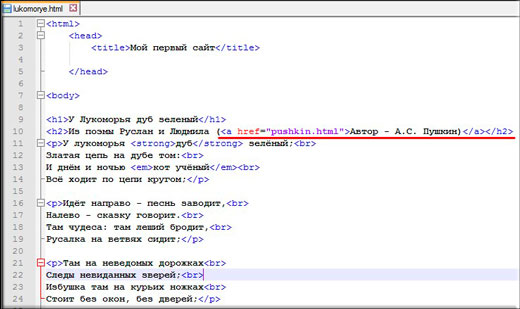
img {
height: 15px;
}<img src="https://www.google.co.uk/images/branding/googlelogo/2x/googlelogo_color_120x44dp.png"> Here is some content... I'm hoping there is enough content so that it runs over multiple 'lines' (rows) so you can see where the text breaks, it ends up underneath
the image. I'd expect there to be 3 or 4 rows of text until it breaks like this, and not break at the firstпересмотренный демо
Если вы не хотите, чтобы текст переносился под изображение, используйте другой метод, например flexbox:
body {
display: flex;
}<img src="https://www.google.co.uk/images/branding/googlelogo/2x/googlelogo_color_120x44dp.png"> Here is some content... I'm hoping there is enough content so that it runs over multiple 'lines' (rows) so you can see where the text breaks, it ends up underneath
the image. I'd expect there to be 3 or 4 rows of text until it breaks like this, and not break at the first1
Michael Benjamin 10 Янв 2018 в 17:44
div {
float: left;
width: 50%;
}<div>
<img src="https://www. google.co.uk/images/branding/googlelogo/2x/googlelogo_color_120x44dp.png"/>
</div>
<div>
Here is some content... I'm hoping there is enough content so that it runs over multiple 'lines' (rows) so you can see where the text breaks, it ends up underneath the image. I'd expect there to be 3 or 4 rows of text until it breaks like this, and not break at the first
</div>
google.co.uk/images/branding/googlelogo/2x/googlelogo_color_120x44dp.png"/>
</div>
<div>
Here is some content... I'm hoping there is enough content so that it runs over multiple 'lines' (rows) so you can see where the text breaks, it ends up underneath the image. I'd expect there to be 3 or 4 rows of text until it breaks like this, and not break at the first
</div>Используйте div и передайте width и float в div. Проверьте эту скрипку
https://jsfiddle.net/metkc72p/6/
0
Shafeeque 5 Янв 2018 в 12:50
Вы должны использовать свойство float: left. Вы можете увидеть это здесь: https://jsfiddle.net/metkc72p/5/
-1
pyhazard 5 Янв 2018 в 12:41
Обтекание изображения текстом
Использование картинок в html-страничке всегда более информативно и наглядно, по-сравнению со сплошным текстом.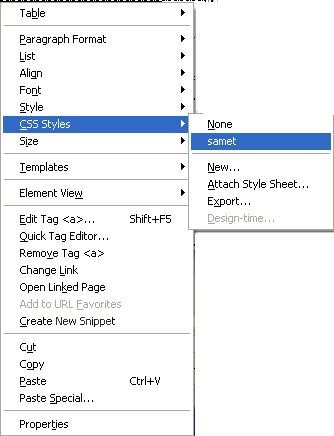
Вставить картинку в html-текст возможно несколькими способами и в классике этих способов 3:
- выравнивание изображения по центру
- обтекание изображения текстом
- размещение изображения в поле
Выравнивание изображения по центру
Для выравнивания изображения по центру колонки текста, проще всего тег <img> поместить в контейнер <p>, для которого ставится атрибут align=»center». Если ожидается частое использование картинок, то оптимальнее будет применение CSS стиля для тега <p>. Как это реализовано, смотрите в примере 1.
Пример 1. Выравнивание рисунка по центру
1 2 3 4 5 6 7 8 9 10 11 12 13 14 15 16 17 | <!DOCTYPE HTML PUBLIC "-//W3C//DTD HTML 4.01//EN" "http://www.w3.org/TR/html4/strict.dtd">
<html>
<head>
<meta http-equiv="Content-Type" content="text/html; charset=utf-8">
<title>Рисунок по центру</title>
<style type="text/css">
P. |
<!DOCTYPE HTML PUBLIC «-//W3C//DTD HTML 4.01//EN» «http://www.w3.org/TR/html4/strict.dtd»> <html> <head> <meta http-equiv=»Content-Type» content=»text/html; charset=utf-8″> <title>Рисунок по центру</title> <style type=»text/css»> P.cimg{ text-align: center; /* Выравнивание по центру */ } </style> </head> <body> <p> <img src=»images/sample.gif» alt=»Иллюстрация»> </p> </body> </html>
В данном примере к контейнеру <p> добавляем CSS-класс cimg, в котором прописывается выравнивание по центру строки.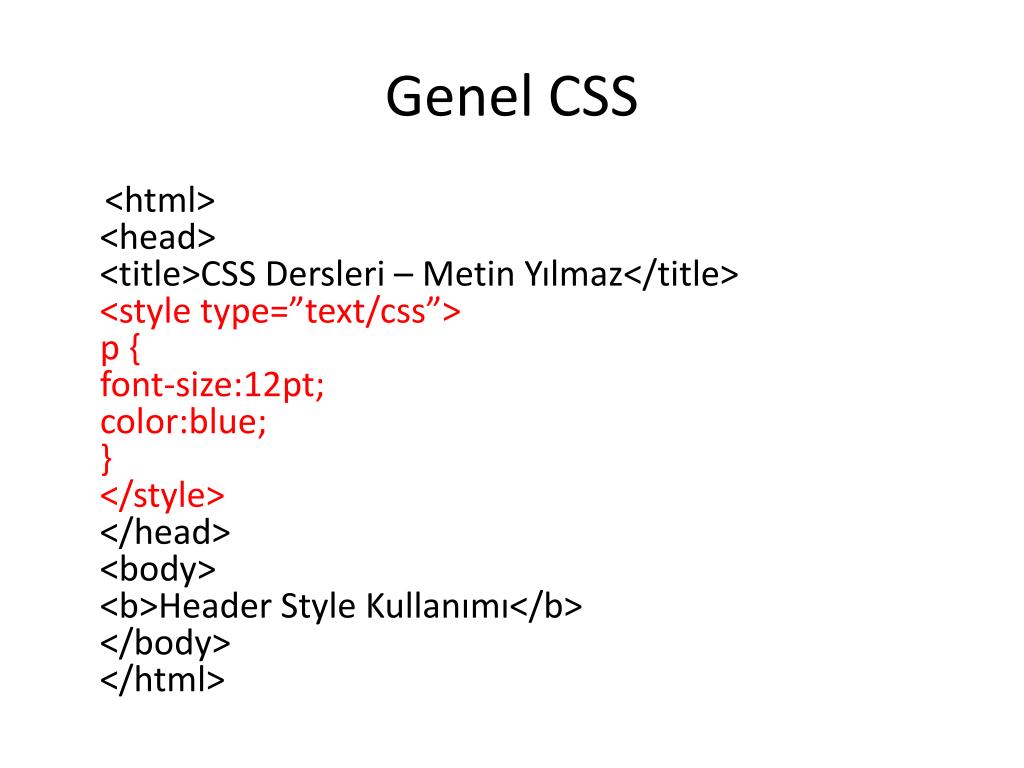 То, как это будет схематично выглядеть — показано на рисунке 1.
То, как это будет схематично выглядеть — показано на рисунке 1.
Рис. 1. Рисунок в центре колонки текста
Обтекание изображения текстом
Обтекание изображения текстом — один из самых распространненых способов верстки HTML-страниц, который позволяет эффективно использовать все свободное пространство. популярных приемов верстки веб-страниц, когда изображение располагается по краю окна браузера, а текст обходит его с других сторон (рис. 2). Для того чтобы настроить обтекание изображения текстом можно использовать несколько способов, основанных как и на HTML так и на CSS.
Рис. 2. Рисунок выровнен по левому краю страницы и обтекается текстом справа
Для того, чтобы осуществить обтекание изображения текстом с помощью HTML нужно помнить, что у тега <img> есть атрибут align, который определяет выравнивание изображения в документе и при этом указывает способ обтекания изображения текстом. Для того, чтобы сделать выравнивание изображения по правому краю и задать обтекание слева, нужно использовать align=»right», для выравнивания по левому краю и обтекания текстом справа используем align=»left».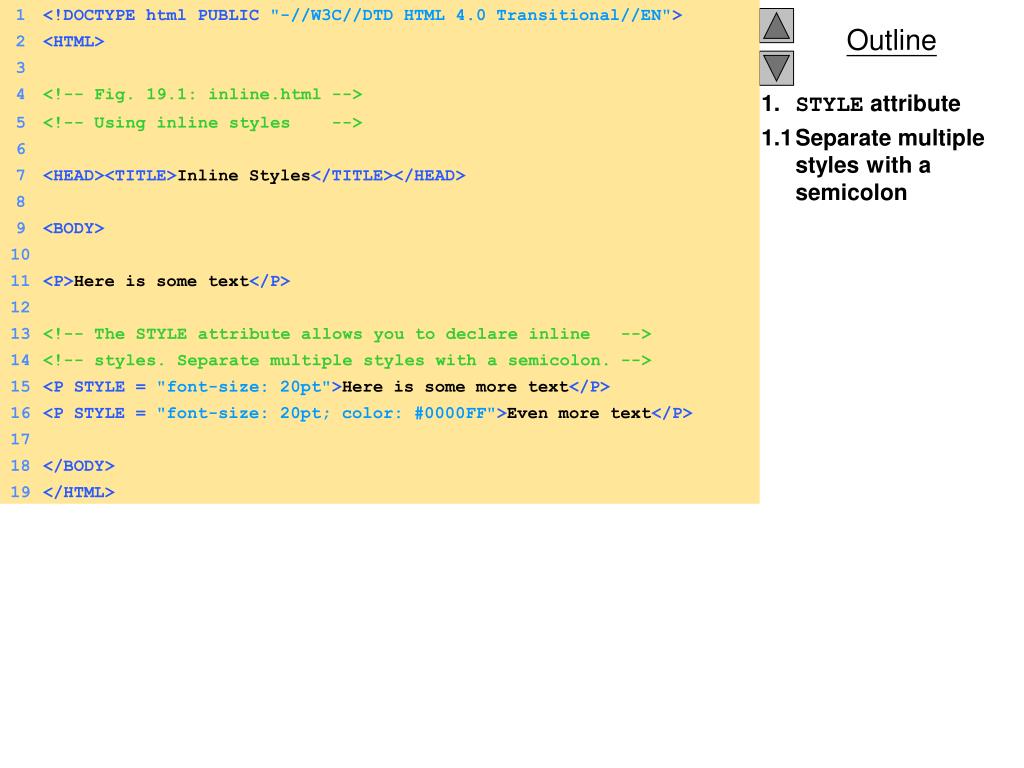 Здесь также полезно использовать атрибуты тега <img> — vspace и hspace, которые указывают на каком расстоянии текст будет обтекать изображение по вертикали и горизонтали. Без указания этих атрибутов текст будет вплотную прилегать к изображению (пример 2).
Здесь также полезно использовать атрибуты тега <img> — vspace и hspace, которые указывают на каком расстоянии текст будет обтекать изображение по вертикали и горизонтали. Без указания этих атрибутов текст будет вплотную прилегать к изображению (пример 2).
Пример 2. Обтекание изображения текстом с использованием HTML
1 2 3 4 5 6 7 8 9 10 11 12 13 | <!DOCTYPE HTML PUBLIC "-//W3C//DTD HTML 4.01 Transitional//EN" "http://www.w3.org/TR/html4/loose.dtd"> <html> <head> <meta http-equiv="Content-Type" content="text/html; charset=utf-8"> <title>Рисунок в тексте</title> </head> <body> <p> <img src="images/sample.gif" alt="Иллюстрация" align="left" vspace="5" hspace="5"> Lorem ipsum dolor sit amet, consectetuer adipiscing elit, sed diem nonummy nibh euismod tincidunt ut lacreet dolore magna aliguam erat volutpat. Ut wisis enim ad minim veniam, quis nostrud exerci tution ullamcorper suscipit lobortis nisl ut aliquip ex ea commodo consequat. |
<!DOCTYPE HTML PUBLIC «-//W3C//DTD HTML 4.01 Transitional//EN» «http://www.w3.org/TR/html4/loose.dtd»> <html> <head> <meta http-equiv=»Content-Type» content=»text/html; charset=utf-8″> <title>Рисунок в тексте</title> </head> <body> <p> <img src=»images/sample.gif» alt=»Иллюстрация» align=»left» vspace=»5″ hspace=»5″> Lorem ipsum dolor sit amet, consectetuer adipiscing elit, sed diem nonummy nibh euismod tincidunt ut lacreet dolore magna aliguam erat volutpat. Ut wisis enim ad minim veniam, quis nostrud exerci tution ullamcorper suscipit lobortis nisl ut aliquip ex ea commodo consequat. </p> </body> </html>
Для того чтобы настроить обтекание изображения с помощью CSS стилей будем использовать правило float. float:right — выравнивает изображение по правому краю документа и делает обтекание текстом слева, а float:left делает выравнивает изображение по левому краю документа и обтекание текстом справа от изображения (пример 3).
Пример 3. Обтекание изображения текстом с использованием CSS
1 2 3 4 5 6 7 8 9 10 11 12 13 14 15 16 17 18 19 20 | <!DOCTYPE HTML PUBLIC "-//W3C//DTD HTML 4.01//EN" "http://www.w3.org/TR/html4/strict.dtd">
<html>
<head>
<meta http-equiv="Content-Type" content="text/html; charset=utf-8">
<title>Рисунок в тексте</title>
<style type="text/css">
IMG.cimg{
float: right; /* Обтекание картинки по левому краю */
padding-left: 10px; /* Отступ слева */
padding-bottom: 10px; /* Отступ снизу */
}
</style>
</head>
<body>
<p>
<img src="images/sample.gif" alt="Иллюстрация">
Lorem ipsum dolor sit amet, consectetuer adipiscing elit, sed diem nonummy nibh euismod tincidunt ut lacreet dolore magna aliguam erat volutpat. Ut wisis enim ad minim veniam, quis nostrud exerci tution ullamcorper suscipit lobortis nisl ut aliquip ex ea commodo consequat. |
<!DOCTYPE HTML PUBLIC «-//W3C//DTD HTML 4.01//EN» «http://www.w3.org/TR/html4/strict.dtd»> <html> <head> <meta http-equiv=»Content-Type» content=»text/html; charset=utf-8″> <title>Рисунок в тексте</title> <style type=»text/css»> IMG.cimg{ float: right; /* Обтекание картинки по левому краю */ padding-left: 10px; /* Отступ слева */ padding-bottom: 10px; /* Отступ снизу */ } </style> </head> <body> <p> <img src=»images/sample.gif» alt=»Иллюстрация»> Lorem ipsum dolor sit amet, consectetuer adipiscing elit, sed diem nonummy nibh euismod tincidunt ut lacreet dolore magna aliguam erat volutpat. Ut wisis enim ad minim veniam, quis nostrud exerci tution ullamcorper suscipit lobortis nisl ut aliquip ex ea commodo consequat. </p> </body> </html>
Здесь к тегу <img> добавляется класс cimg, у которого установлено выравнивание по правому краю float:right, а обтекание картинки слева и снизу задано свойствами padding-left:10px и padding-bottom:10px.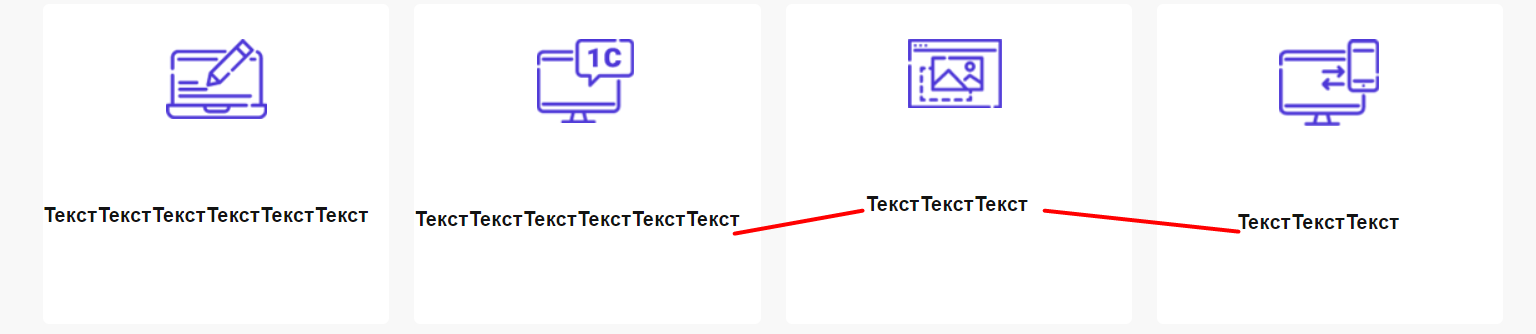
Изображение на поле
При таком формате размещения изображения в документе обтекание изображения происходит только с одной стороны. Данный способ размещения напоминает двух колоночную структуру, где в одной колонке размещается картинка, а во второй — текст.
При такой схеме изображение располагается справа или слева от текста, причем его обтекание происходит только с одной стороны. Фактически это напоминает две колонки, в одной из них находится рисунок, а в другой текст (рисунок 3).
Рис. 3. Размещение изображения в поле слева от текста
Я знаю два способа создать подобную структуру — с помощью HTML-тегов <table> и с помощью CSS-правила margin. Рассмотрим эти два способа:
Таблицы: данный способ удобен тем, что легко и понятно позволяют организовать колоночную структуру с помощью ячеек. Данный способ является олдскульным и его применение не особо приветствуется в современном веб-дизайне. Считается что данный способ избыточен и сложен в правке.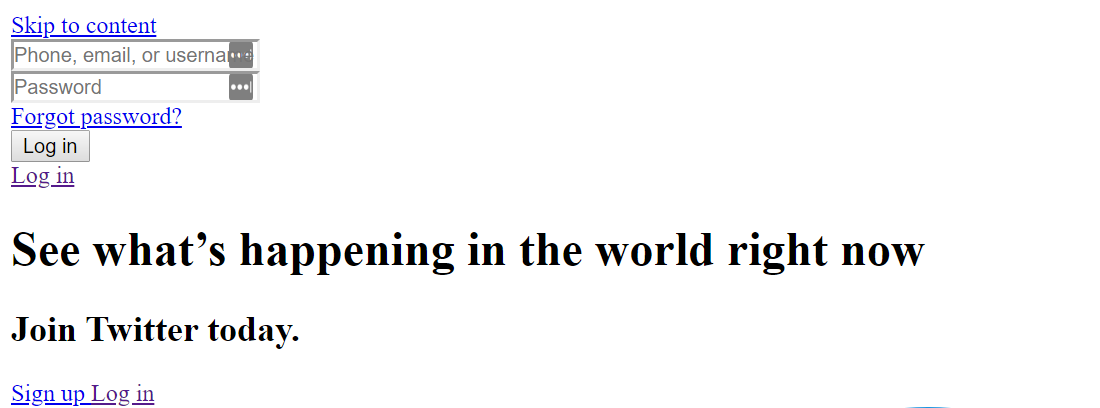 Но все новички через него проходят. Для такой структуры нам потребуется таблица с тремя колонками, в первой колонке будет само изображение, в третьей текст, а между ними мы укажем отступ — во второй колонке. Можно обойтись и двумя колонками, а отступ указать через CSS-стили или с помощью атрибута width тега (пример 4).
Но все новички через него проходят. Для такой структуры нам потребуется таблица с тремя колонками, в первой колонке будет само изображение, в третьей текст, а между ними мы укажем отступ — во второй колонке. Можно обойтись и двумя колонками, а отступ указать через CSS-стили или с помощью атрибута width тега (пример 4).
Пример 4. Размещение изображения на поле с помощью таблиц
1 2 3 4 5 6 7 8 9 10 11 12 13 14 15 16 17 18 19 20 21 22 23 24 25 | <!DOCTYPE HTML PUBLIC "-//W3C//DTD HTML 4.01//EN" "http://www.w3.org/TR/html4/strict.dtd">
<html>
<head>
<meta http-equiv="Content-Type" content="text/html; charset=utf-8">
<title>Рисунок на поле</title>
<style type="text/css">
TD.leftcol{
width: 110px; /* Ширина левой колонки с рисунком */
vertical-align: top; /* Выравнивание по верхнему краю */
}
</style>
</head>
<body>
<table cellspacing="0" cellpadding="0">
<tr>
<td>
<img src="images/igels. |
<!DOCTYPE HTML PUBLIC «-//W3C//DTD HTML 4.01//EN» «http://www.w3.org/TR/html4/strict.dtd»>
<html>
<head>
<meta http-equiv=»Content-Type» content=»text/html; charset=utf-8″>
<title>Рисунок на поле</title>
<style type=»text/css»>
TD.leftcol{
width: 110px; /* Ширина левой колонки с рисунком */
vertical-align: top; /* Выравнивание по верхнему краю */
}
</style>
</head>
<body>
<table cellspacing=»0″ cellpadding=»0″>
<tr>
<td>
<img src=»images/igels.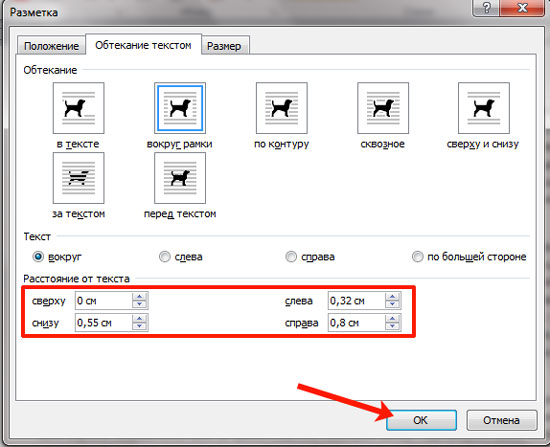 png» alt=»Вы не поверите, но это ёжик»>
</td>
<td valign=»top»>
Ёжики защищены от внешней агрессии колючим панцирем, который спасает их от тех, кто хочет поживиться вкусным и нежным мясом ежа. Но не стоит считать это животное и совершенно безобидным, все-таки это хищник. Да, он не питается волками и лисами, но только потому, что уступает им в размерах. А вот закусить червячком или даже змеей ему вполне под силу.
</td>
</tr>
</table>
</body>
</html>
png» alt=»Вы не поверите, но это ёжик»>
</td>
<td valign=»top»>
Ёжики защищены от внешней агрессии колючим панцирем, который спасает их от тех, кто хочет поживиться вкусным и нежным мясом ежа. Но не стоит считать это животное и совершенно безобидным, все-таки это хищник. Да, он не питается волками и лисами, но только потому, что уступает им в размерах. А вот закусить червячком или даже змеей ему вполне под силу.
</td>
</tr>
</table>
</body>
</html>
то, что получится в результате показано на рисунке 4.
Рис. 4. Изображение на поле слева от текста
В примере 4 ширина изображения составляет 90 пикселей, а ширина колонки, где он располагается — 110 пикселей. Разница между ними обеспечивает нам нужный отступ от текста до картинки. Чтобы атрибуты таблицы cellspacing и cellpadding не вмешивались в процесс, их значения лучше обнулить. Обратите внимание, что в ячейках задается выравнивание по высоте — vertical-align: top..jpg)
CSS-стили: Данный пример более предпочтителен и оптимален. Здесь нам потребуется два слоя <div>, параметры которых мы укажем через CSS. В одном слое будет находиться изображение, а в другом текст. Как это работает, смотрите в примере 5:
Пример 5. Размещение изображения на поле с слоев и CSS-стилей
1 2 3 4 5 6 7 8 9 10 11 12 13 14 15 16 17 18 19 20 21 22 23 | <code><!DOCTYPE HTML PUBLIC "-//W3C//DTD HTML 4.01//EN" "http://www.w3.org/TR/html4/strict.dtd">
<html>
<head>
<meta http-equiv="Content-Type" content="text/html; charset=utf-8">
<title>Рисунок на поле</title>
<style type="text/css">
#pic{
float: left; /* Обтекание картинки текстом */
}
#text{
margin-left: 110px; /* Отступ от левого края */
}
</style>
</head>
<body>
<div>
<img src="images/igels.png" alt="Вы не поверите, но это ёжик">
</div>
<div>
Ёжики защищены от внешней агрессии колючим панцирем, который спасает их от тех, кто хочет поживиться вкусным и нежным мясом ежа. Но не стоит считать это животное и совершенно безобидным, все-таки это хищник. Да, он не питается волками и лисами, но только потому, что уступает им в размерах. А вот закусить червячком или даже змеей ему вполне под силу.
</div>
</body>
</html></code> |
<code><!DOCTYPE HTML PUBLIC «-//W3C//DTD HTML 4.01//EN» «http://www.w3.org/TR/html4/strict.dtd»> <html> <head> <meta http-equiv=»Content-Type» content=»text/html; charset=utf-8″> <title>Рисунок на поле</title> <style type=»text/css»> #pic{ float: left; /* Обтекание картинки текстом */ } #text{ margin-left: 110px; /* Отступ от левого края */ } </style> </head> <body> <div> <img src=»images/igels.png» alt=»Вы не поверите, но это ёжик»> </div> <div> Ёжики защищены от внешней агрессии колючим панцирем, который спасает их от тех, кто хочет поживиться вкусным и нежным мясом ежа. Но не стоит считать это животное и совершенно безобидным, все-таки это хищник. Да, он не питается волками и лисами, но только потому, что уступает им в размерах. А вот закусить червячком или даже змеей ему вполне под силу. </div> </body> </html></code>
Свойство float:left для слоя #pic нужно, чтобы задать примыкание изображения к левому краю документа, а верхняя строка текста совпадала с верхней строкой изображения. Без этого свойства слой #text опускается вниз на высоту изображения. Также для слоя #text указываем отступ слева margin-left:110px на расстояние 110 пикселей, чтобы там текст не налазил на изображение. Если изображение нужно разместить в правом поле, то указываем float:right для #pic и margin-right:110px для #text.
P.S.: Согласно спецификации HTML4 изображения должны помещаться внутри блочных элементов таких как div или p.
Передвигаем картинку. Двигаем рисунок.
PHP урок № 171На мой взгляд самый простой способ разместить картинку в нужном месте странице — это использовать CSS.
CSS (англ. Cascading Style Sheets — каскадные таблицы стилей) — технология описания внешнего вида документа, написанного языком разметки. Преимущественно используется как средство оформления веб-страниц в формате HTML и XHTML, но может применяться с любыми видами документов в формате XML, включая SVG и XUL.
Более подробно ознакомится с CSS можно здесь.На это тему написано огромное количество книг, изучая HTML нельзя обойти CSS это не правильно. Так что начинается всё с HTML. :)Я начну рассказ то же с применения HTML. Как известно в HTML есть теги, которые формируют вид страницы в браузере.
<p></p>
<h2></h2>
<div></div>
<table></table>
<thead></thead>
<tbody></tbody>
<tfoot></tfoot>
<tr></tr>
<th></th>
<td></td>
У каждой пары тегов есть свои атрибуты, а в свою очередь у каждого атрибута есть свои аргументы, немного путано, но эта цепочка именно так и работает. Весь текст находящийся между парой тегов исполняется и представляется в браузере согласно языка HTML и стилем браузера по умолчанию.
Стиль браузера — стандартный стиль, используемый браузером по умолчанию для представления элементов.
У всех тегов описанных в листинге №1 есть атрибут align он отвечает за расположение текста или картинки в пространстве страницы ПО ГОРИЗОНТАЛИ. Раз есть атрибут тега, значит должен быть и аргумент этого атрибута.
Аргументы атрибута align
Выравнивание текста по центру. Текст помещается по центру горизонтали окна браузера или контейнера, где расположен текстовый блок. Строки текста словно нанизываются на невидимую ось, которая проходит по центру веб-страницы. Подобный способ выравнивания активно используется в заголовках и различных подписях, вроде под рисуночных, он придает официальный и солидный вид оформлению текста. Во всех других случаях выравнивание по центру применяется редко по той причине, что читать большой объем такого текста неудобно.
Выравнивание по ширине, что означает одновременное выравнивание по левому и правому краю. Чтобы произвести это действие браузер в этом случае добавляет пробелы между словами.
Выравнивание текста по левому краю. В этом случае строки текста выравнивается по левому краю, а правый край располагается «лесенкой». Такой способ выравнивания является наиболее популярным на сайтах, поскольку позволяет пользователю легко отыскивать взглядом новую строку и комфортно читать большой текст.
Выравнивание текста по правому краю. Этот способ выравнивания выступает в роли антагониста предыдущему типу. А именно, строки текста равняются по правому краю, а левый остается «рваным». Из-за того, что левый край не выровнен, а именно с него начинается чтение новых строк, такой текст читать труднее, чем, если бы он был выровнен по левому краю. Поэтому выравнивание по правому краю применяется обычно для коротких заголовков объемом не более трех строк. Мы не рассматриваем специфичные сайты, где текст приходится читать справа налево, там возможно подобный способ выравнивания и пригодится. Но где вы у нас в стране видели такие сайты.
Это картинка в таблице с отступами справа и слева. Здесь используются атрибуты hspace — это отступы по горизонтали и vspace — отступ по вертикали, причем сразу с двух сторон 70->картинка
Теперь используем CSS. Поместим картинку для начала в контейнер или в блок — в этом нам поможет тег див. Он собственно и является своего рода контейнером или ещё называют блоком. Про блочную вёрстку слышали, вот это с его помощью делается.
Синий край это границы контейнера (div), пространство внутри, которое заштриховано, есть то пространство, на которое надо отступить внутри контейнера от его границ (стрелками указана величина в пикселах). Таким образом и происходит размещение контента внутри блока.
Листинг № 1 — Размещение картинки с помощью CSS. Файл стиля.
Рассмотрим подробнее. Первые две строки для нас сейчас не важны их пропускаем. Далее идёт точка — это обозначение класса в CSS. Примерно читается так: класс gif имеет следующие атрибуты:
- padding-top: 200px; — это отступ сверху
- padding-left: 150px; — это отступ слева
- width: 350px; — это ширина самого контейнера
- padding-bottom: 47px; — это отступ снизу
Так же есть атрибут padding-right: — это отступ справа. Ну теперь наверно стало картина прояснятся как можно подвинуть картинку, т.е. меняя аргументы атрибутов, те самые циферки что измеряются в пикселах, хотя кстати то же не обязательно в них. Помимо того, что мы рассмотрели атрибуты которые применяются с тегом див, которые отвечают за расположение объекта внутри контейнера. Существуют ещё атрибуты которые в свою очередь двигают контейнер снаружи относительно страницы это margin.
Листинг № 2 — Это весь HTML-код используемый для установки картинки в нужном месте страницы.
<!DOCTYPE HTML PUBLIC "-//W3C//DTD HTML 4.01 Transitional//EN" "http://www.w3.org/TR/html4/loose.dtd"> <html> <head> <meta http-equiv="Content-Type" content="text/html; charset=windows-1251"> <title>Untitled Document</title> <link href="/hio.css" rel="stylesheet" type="text/css"> </head> <body> <div><img src="/images/Avatar1/Ava0002.gif" border=0></div> </body> </html>
Листинг № 3 — Таблица CSS стилей для последнего примера. (Файл hio.css)
Рекомендованные уроки этого раздела:Комментарии
саша 15.03.2012 15:47:46прикольныый сайт
html — изображение CSS и текст справа
Ваш код мне кажется довольно странным. Я предполагаю, что вы хотите использовать изображения для ссылок, да? В этом случае я бы предложил изменить ваш HTML на этот:
Чтобы добавить текст непосредственно слева от изображений, мы просто записываем его:
Сделав это, вы сможете получить желаемый результат с помощью этого CSS:
#showbox {
отступ: 0;
ширина: 973;
высота: 46 пикселей;
z-индекс: 12;
положение: относительное;
}
#showbox.один {
позиция: абсолютная;
ширина: авто;
высота: 46 пикселей;
верх: 0px;
слева: 0px;
}
#showbox .two {
позиция: абсолютная;
ширина: авто;
высота: 46 пикселей;
верх: 0;
слева: 240 пикселей;
}
#showbox a, img {
плыть налево;
}
Чтобы продемонстрировать, я создал этот JSFiddle. Надеюсь, это поможет!
РЕДАКТИРОВАТЬ:
Чтобы расположить текст посередине изображения по вертикали, нам нужно немного повозиться; вертикальное выравнивание — не самая сильная сторона HTML.Но это возможно.
Сначала вам нужно немного отредактировать CSS. Для каждого класса . Один , . Два , . Три , . Четыре необходимо добавить
дисплей: таблица-ячейка;
вертикальное выравнивание: по центру;
Дисплей : таблица-ячейка; вертикальное выравнивание: по центру; обеспечивает позиционирование элементов внутри поля, так сказать, по вертикали посередине. К сожалению, этого недостаточно (я уже упоминал, что вертикальное выравнивание — не самая сильная сторона HTML?).Нам также нужно добавить
#showbox p {
положение: относительное;
float: right;
}
в CSS. Мы также добавляем margin-right: 5px; в #showbox img, пункт в CSS:
#showbox a, img {
плыть налево;
маржа справа: 5 пикселей;
}
Это необходимо для того, чтобы весь HTML и текст справа от изображения или ссылки были сдвинуты на 5 пикселей от изображения или ссылки.
И, наконец, в HTML мы просто помещаем текст в теги
Для демонстрации я обновил JSFiddle.
html — текст слева и изображение справа
HTML, тело, div, диапазон, апплет, объект, iframe,
h2, h3, h4, h5, h5, h6, p, цитата, pre,
a, abbr, аббревиатура, адрес, большой, цитировать, код,
del, dfn, em, img, ins, kbd, q, s, samp,
маленький, удар, сильный, sub, sup, tt, var,
б, ю, я, центр,
dl, dt, dd, ol, ul, li,
набор полей, форма, метка, легенда,
таблица, подпись, tbody, tfoot, thead, tr, th, td,
статья, в сторону, холст, детали, вставка,
рисунок, figcaption, нижний колонтитул, заголовок, hgroup,
меню, навигация, вывод, рубин, раздел, сводка,
time, mark, audio, video {
маржа: 0;
отступ: 0;
граница: 0;
размер шрифта: 100%;
шрифт: наследовать;
вертикальное выравнивание: базовая линия;
}
/ * Сброс отображаемой роли HTML5 для старых браузеров * /
article, aside, details, figcaption, figure,
нижний колонтитул, заголовок, hgroup, меню, навигация, раздел {
дисплей: блок;
}
тело {
высота строки: 1;
}
ol, ul {
стиль списка: нет;
}
blockquote, q {
цитаты: нет;
}
цитата: до, цитата: после,
q: до, q: после {
содержание: '';
содержание: нет;
}
Таблица {
граница-коллапс: коллапс;
граница-интервал: 0;
}
ул.topnav {
тип-стиль-список: нет;
/ * позиция: фиксированная; * /
переполнение: скрыто;
маржа: 0;
отступ: 0 0 0 400 пикселей;
цвет фона: # 110E0C;
/ * ширина: 100%;
верх: 0; * /
}
ul.topnav li {
плыть налево;
}
ul.topnav li a {
дисплей: блок;
цвет белый;
выравнивание текста: центр;
текстовое оформление: нет;
отступ: 14 пикселей 30 пикселей;
текст-преобразование: прописные буквы;
/ * цвет фона: # 3F4345; * /
}
ул.topnav li a: hover {
цвет фона: # C8D0D7;
цвет: # D8610C;
нижняя граница: сплошной 1px # D8610C;
}
ul.topnav li a.active {
цвет фона: # C8D0D7;
цвет: # D8610C;
нижняя граница: сплошной 1px # D8610C;
}
header {
ширина: 100%;
отступ: 2 пикселя;
черный цвет;
цвет фона: # C8D0D7;
выравнивание текста: центр;
переполнение: скрыто;
}
header img {
высота: 150 пикселей;
ширина: 150 пикселей;
маржа слева: 900 пикселей;
плыть налево;
}
header p {
отступ: 40 пикселей;
}
раздел {
цвет фона: # 333333;
высота: 500 пикселей;
}
section img {
граница: сплошной белый 1px;
высота: 400 пикселей;
ширина: 500 пикселей;
}
section h4 {
цвет белый;
}
section p {
цвет белый;
высота: 170 пикселей;
ширина: 600 пикселей;
отступ: 0;
маржа: 0;
высота строки: 20 пикселей;
вертикальное выравнивание: сверху;
}
.основная тема {
граница: 2 пикселя сплошного зеленого цвета;
ширина: 1541 пикс;
маржа: 0 авто;
ясно: оба;
}
.left-text {
вертикальное выравнивание: по центру;
плыть налево;
}
.right-picture {
}
.right-picture> img {
дисплей: блок;
}
.Чисто{
ясно: оба;
} <раздел>
Поклонники Дэдпула ходатайствуют о приглашении супергероя на роль SNL
Поклонники Дэдпула хотят, чтобы его супергерой проводил субботу вечером в прямом эфире - то есть Дэдпул, а не Райан Рейнольдс.Поклонники Merc With a Mouth, которые привели фильм Marvel к историческому дебюту в прокате, запустили петицию Change.org, призывающую антигероя провести предстоящий эпизод скетч-шоу NBC. «Мы все уже видели трейлеры, обложки журналов, вирусные видеоролики и рекламные щиты, так что же остается делать Дэдпулу (Райан Рейнольдс)?» - спрашивает создатель Эндрю Стедж в петиции, которая адресована SNL, создателю Лорну Майклсу, родителю.

Как выровнять и разместить изображения на вашем сайте
Комбинация HTML и CSS может использоваться для точного и гибкого отображения изображений на вашем веб-сайте. Немного познав и поэкспериментировав, вы можете выбрать выравнивание изображений по тексту (или другим элементам страницы) или с плавающей точкой изображения, что позволяет тексту обтекать — как вы это видели в газете или журнале.
Прежде чем мы углубимся в код, давайте кратко определим эти термины позиционирования более подробно.
- Выровненные изображения — когда изображение выровнено по тексту, вы можете выбрать расположение слева, по центру или справа. Текст не обтекает изображение, но будет помещен (в виде блока) до или после изображения, в зависимости от выбранного выравнивания.
- Плавающие изображения — когда изображение перемещается, текст обтекает изображение. Вы можете легко определить дополнительные правила CSS, чтобы обеспечить достаточное количество пробелов вокруг изображения.Правила с плавающей запятой также обычно используются для размещения изображений в горизонтальных рядах, как вы обнаружите в галереях изображений и селекторах миниатюр.
Давайте рассмотрим несколько примеров.
Выравнивание изображения
Выровнять по левому краю
Используйте следующий HTML-код для выравнивания изображения по левому краю:

Как видите, изображение выровнено по левому краю, а текст отображается сразу справа от изображения.
Выровнять по правому краю
Теперь используйте этот HTML-код, чтобы выровнять изображение по правому краю текста:

Выровнять по центру
Чтобы встроить изображение в текст, используйте следующий код:

Вы можете видеть, что изображение встроено в абзацы, но это не самый лучший макет.
Выровнять по верху и низу Наряду с выравниванием по левому, правому краю и по центру вы можете использовать выравнивание по верхнему и нижнему краю, чтобы определить расположение текста и изображения.

При выравнивании по верхнему краю обратите внимание, как текст Sed feugiat tincidunt tellus выравнивается по правому верхнему краю изображения.

При выравнивании по нижнему краю тот же текст выравнивается по правому нижнему краю изображения.
Хотя выравнивание изображений HTML предлагает решения для основных макетов, код довольно негибкий и довольно устаревший.Плавающие изображения с кодом CSS — более современный и, как вы увидите, гибкий подход.
Плавающие изображения
Плавающие изображения справа с переносом текста
В этом примере мы включаем тег изображения в наш HTML-файл, но идентифицируем изображение с помощью идентификатора («hp»).

Код форматирования вызывается из отдельного файла CSS, который включает правило float: right , плюс некоторый дополнительный интервал, любезно предоставленный правилом margin .
#hp {
float: right;
маржа: 0 0 0 15 пикселей;
} Как видите, получившийся макет стал более аккуратным, с обтеканием текста под изображением.
Плавающие изображения слева с переносом текста
Если изображение правильно помечено в файле HTML, вы можете просто отредактировать правило CSS, чтобы поэкспериментировать с альтернативными макетами.
#hp {
плыть налево;
маржа: 0 15px 0 0;
} Без поплавка
Используйте правило float: none , чтобы просто отображать изображение там, где оно помещено в текст, без обтекания.Вы можете сохранить правило поля (при желании) для интервала.
#hp {
float: нет;
маржа: 0 15px 0 0;
} Сброс поплавков
Одним важным дополнительным требованием к плавающим изображениям является правильное использование правила очистки. Плавающие изображения (и другие веб-элементы) будут перекрывать друг друга, если вы не очистите их. Обязательно используйте правило очистки после каждого раздела, в котором плавает изображение.
В этом примере у нас есть два раздела (с использованием тегов div ), один из которых содержит изображение, а второй — изображение, текст и красную рамку.Первый раздел позиционируется с помощью правила float: left, и вы можете видеть, что он перекрывает второй раздел.
Перекрытие происходит из-за того, что мы не использовали правило очистки. Примените следующее правило CSS ко второму div:
.div2 {
граница: сплошной красный 1px;
ясно: оба;
} Теперь вы можете видеть, что два раздела больше не перекрываются. Правило очистить можно использовать с рядом значений:
- нет — допускает плавающие элементы с обеих сторон.
- слева — плавающие элементы слева не допускаются.
- справа — с правой стороны не допускаются плавающие элементы.
- оба — плавающие элементы не допускаются с обеих сторон.
- наследовать — наследует чистое значение своего родителя.
Потратьте время на эксперименты с правилами CSS, такими как float и clear , и скоро вы освоите выравнивание изображений и расширенные макеты страниц.
Если у вас возникнут дополнительные вопросы или вам потребуется помощь, откройте заявку в службу поддержки на панели инструментов HostPapa. Перейдите по этой ссылке, чтобы узнать, как это сделать.
Как использовать CSS для смещения изображения вправо
Если вам интересно узнать, как разместить изображение справа от текста, это довольно простая задача. Есть много ситуаций, когда программисты хотят, чтобы изображение на веб-странице отображалось внутри текста, а текст обтекал или обтекал его. Управление изображениями похоже на манипулирование текстом, поэтому, если у вас есть опыт работы с последним, этот процесс не должен быть сложным.
Фактически, с помощью свойства CSS float легко разместить ваше изображение справа от текста и заставить текст обтекать его с левой стороны. Воспользуйтесь этим пятиминутным руководством, чтобы узнать, как это сделать.
Настройка макета с помощью Float
Этот базовый макет создаст пространство для вашего текста и разместит изображение справа от этого текста. Конечно, эти макеты могут быть более сложными, но этот пример покажет вам основной принцип работы с плавающей точкой и текстом.
Предполагая, что у вас уже есть HTML-документ, с которым вы работаете, и отдельная таблица стилей CSS, начните с создания нового div, который будет действовать как строка, содержащая ваш плавающий элемент.
-
Дайте этому новому div два класса: container и clearfix. Есть много способов справиться с этим, и имена полностью зависят от вас, но они помогут вам оставаться организованным и создать свой макет.
-
В вашем CSS определите, как вы хотите, чтобы ваш контейнер вписывался в ваш общий макет.В этом примере мы просто сделаем его строкой во всю ширину.
.container {
ширина: 100%;
высота: 25 бэр;
}
Далее займемся классом clearfix. Clearfix необходим, потому что float может создавать странные сбои в вашем макете. Определение свойства «переполнение» в clearfix предотвращает выход плавающих элементов за пределы назначенного им пространства.
.clearfix {
overflow: auto;
}
Теперь вы можете создать элемент в своем контейнере div и переместить его вправо.Если вы оборачиваете текст вокруг изображения, это будет ваше изображение. Создайте элемент и присвойте ему класс для свойства float.
Создайте класс для своего поплавка. Вы, вероятно, захотите добавить туда немного стиля, если будете делать больше идентичных элементов. В противном случае вы можете применить отдельный класс для своего стиля.
.float-right {
float: right;
ширина: 300 пикселей;
высота: 200 пикселей;
цвет фона: красный;
маржа: 0 0 0.5рем 0,5рем
}
Если вы хотите обернуть этот плавающий элемент текстом, вставьте текст сейчас. Поместите его в любом месте контейнера, до или после плавающего элемента.
Немного текста
Подробнее
… и так далее.
Обновите свою страницу и посмотрите результат.
Завершение
Вот и все. Теперь вы видите, что переместить изображение вправо совсем несложно.Вам также может быть интересно переместить изображение влево и переместить его в центр. Хотя первый ход возможен, к сожалению, вы не можете переместить изображение в центр, поскольку для этого обычно требуется макет из двух столбцов.
Спасибо, что сообщили нам об этом!
Расскажите, почему!
Другой Недостаточно подробностей Сложно понять CSS — изображения — перенос текста вокруг изображений
Позиционирование изображений с ALIGN
Атрибут ALIGN — это необязательный атрибут тега IMG.Он определяет размещение изображения относительно полей браузера и текста. ALIGN = «right» помещает изображение на правую границу окна браузера. ALIGN = «left» помещает его на левую границу. Текст обтекает изображения в зависимости от их расположения.
Обратите внимание, что ALIGN устарел (помечен для удаления) в HTML 4.0, но он не исчезнет в ближайшее время. Используйте его, пока не научитесь позиционировать элементы страницы с помощью каскадных таблиц стилей.
Код простой: 
И ВЛЕВО, и ВПРАВО управляют расположением изображения относительно поля браузера.Окружающий текст обтекает его сверху вниз. Вот список возможных значений:
- Слева: Изображение расположено в левой части окна браузера, а текст — справа.
- Справа: Изображение расположено в правой части окна браузера, а текст — слева.
- Сверху: Текст выравнивается по верхнему краю изображения.
- По центру: Текст выравнивается по центру изображения.
- Снизу: Текст выравнивается по нижней части изображения.
- AbsBottom: Нижняя часть изображения выравнивается по нижнему краю окружающего текста.
- Texttop: Верх изображения выравнивается по верхнему краю окружающего текста.
- Absmiddle: Середина изображения выравнивается по середине окружающего текста.
- Базовая линия: Нижняя часть изображения выровнена по базовой линии окружающего текста.
Играйте безопасно!
Браузер не всегда поддерживает Absbottom, Texttop, Absmiddle и Baseline. ВЛЕВО и ВПРАВО — самые безопасные варианты, потому что вы можете надежно предсказать, как именно будет переноситься текст. Другие атрибуты могут разместить одну строку текста там, где вы ожидаете, но затем опустить остальную часть под изображением.
Например, когда ALIGN = «middle», браузеры отображают только одну строку текста рядом с серединой изображения. Любой лишний текст опускается ниже изображения и придает макету отрывистый и неструктурированный вид.Всегда учитывайте различия в отображении браузеров в процессе разработки. Посетители будут использовать окна браузера разного размера и разрешения экрана. На вашем компьютере предложение, которое отлично смотрится рядом с изображением, может быть разбито пополам на мониторе посетителя.
Вот пример. На верхнем изображении ALIGN = «right», а на нижнем изображении ALIGN = «middle». Видите различия в тексте?
Космический шаттл движется по орбите высоко над Землей перед стыковкой с Международной космической станцией.
Космический шаттл движется по орбите высоко над Землей перед стыковкой с Международной космической станцией.
Тщательно проверьте свою страницу, чтобы убедиться, что текст отображается именно так, как вы планировали.
Больше контроля с
Для еще большего контроля над размещением текста объедините ALIGN с атрибутом CLEAR тега
. Используемый отдельно тег
указывает браузеру возобновить поток текста с левого поля следующей строки браузера или с правого поля элемента страницы.Когда вы включаете атрибут CLEAR, вы можете контролировать, будет ли текст перемещаться по изображению или опускаться ниже него, чтобы начать с совершенно новой строки.
Это особенно полезно, если вы хотите разместить подписи поверх изображений, сбоку и под ними. Возможные значения для CLEAR: left, right и all. Атрибут CLEAR указывает браузеру возобновить поток текста со следующей пустой строки с указанным полем.
Посмотрите на это изображение в качестве примера со страницы с фотографиями в браузере и обратите внимание, где расположен текст:
Вид из космоса
Международная космическая станция — один из самых ярких объектов ночного неба. Легко заметить без специального оборудования.
Оцените возможности пристрелки в вашем районе!
Вот HTML-код:
Вид из космоса
 Международная космическая станция - один из самых ярких объектов в мире.
ночное небо.
Международная космическая станция - один из самых ярких объектов в мире.
ночное небо.
Легко заметить без
специальное оборудование.
Посетите увидеть возможности в вашем районе!
- Первый
помещает текст прямо над изображением. Поскольку атрибут CLEAR не используется, следующая строка текста будет проходить напротив правого поля изображения. - Изображение выравнивается по левому краю, поэтому оно отображается на левом поле браузера, а текст перемещается вправо.Следующие два тега
вставляют разрывы строк для удобства чтения. Вы также можете использовать тег абзаца. - Последний тег
со значением CLEAR, установленным влево, начинает новую строку под изображением на левом поле браузера.
Вот как выглядит то же изображение и текст, если мы удалим все теги
:
Вид из космоса Международная космическая станция — один из самых ярких объектов ночного неба. Легко заметить без специального оборудования. Оцените возможности для прицеливания в вашем районе!
Избегайте путаницы, используя
в конце текста, который вы хотите связать с изображением. Это не дает тексту, который принадлежит следующему разделу, течь вверх и вокруг изображения над ним. Вместо этого текст будет начинаться со следующей строки, где оба поля пусты.
Как выровнять изображения в CSS
Изображения — важная часть любого веб-приложения.Включение большого количества изображений в веб-приложение обычно не рекомендуется, но важно использовать изображения там, где они требуются. CSS помогает нам контролировать отображение изображений в веб-приложениях.
Выравнивание изображения означает размещение изображения по центру, слева и справа. Мы можем использовать свойство float и свойство text-align для выравнивания изображений.
Если изображение находится в элементе div, мы можем использовать свойство text-align для выравнивания изображения в div.
Пример
В этом примере мы выравниваем изображения с помощью свойства text-align . Изображения находятся в элементе div.
<стиль> div {
граница: сплошной красный 2px;
}
img {
высота: 250 пикселей;
ширина: 250 пикселей;
}
#оставил {
выравнивание текста: слева;
}
#center {
выравнивание текста: центр;
}
#верно{
выравнивание текста: вправо;
} 

 Проверить это сейчас
Проверить это сейчас Выход
Использование свойства float
Свойство CSS float является свойством позиционирования. Он используется для перемещения элемента влево или вправо, позволяя другим элементам обтекать его. Обычно он используется с изображениями и макетами.
Элементы перемещаются только по горизонтали. Таким образом, можно перемещать элементы только влево или вправо, но не вверх или вниз. Плавающий элемент можно переместить как можно дальше влево или вправо. Проще говоря, это означает, что плавающий элемент может отображаться в крайнем левом или крайнем правом углу.
Пример
<стиль> img {
высота: 200 пикселей;
ширина: 250 пикселей;
бордюр: синий гребень 7px;
}
#оставил{
плыть налево;
}
#верно{
float: right;
} 
 Проверить это сейчас
Проверить это сейчас Выход
Как выровнять текст рядом с изображением по вертикали с помощью CSS?
Как выровнять текст рядом с изображением по вертикали с помощью CSS?
Введение: Мы часто добавляем изображения на наш веб-сайт, и бывают случаи, когда этот текст необходимо выровнять по вертикали рядом с изображением. Например, в случае изображения профиля пользователя имя пользователя должно быть видно сразу после его / ее изображения профиля и должно быть выровнено по вертикали.В этой статье мы увидим, как выровнять текст рядом с изображением с помощью различных методов.
Подходы: Доступны два метода для вертикального выравнивания текста рядом с изображением, как показано ниже:
- Использование flexbox
- Использование свойства CSS vertical-align
Использование flexbox : В этом подход, мы будем использовать flexbox. Для этого мы будем использовать свойство CSS display в сочетании со свойством align-items . Нам нужно создать родительский элемент, содержащий как изображение, так и текст.После объявления родительского элемента как flexbox с помощью display: flex; , мы можем выровнять элементы по центру, используя align-items: center; .
Синтаксис:
.class_name {
дисплей: гибкий;
align-items: center;
} Пример: В этом примере используется flexbox для вертикального выравнивания текста рядом с изображением с помощью CSS.
< html >
< 9000 9000 9000 >
Как выровнять текст по вертикали
Рядом с изображением с помощью CSS?
название >
< стиль >
.выровненный {
дисплей: гибкий;
align-items: center;
}
пролет {
отступ: 10 пикселей;
}
стиль >
головка >
< div класс = "выровнено" >
< img src 000 000 "50" alt = "" >
< span > GeeksforGeeks 0005> 0006 дел >
корпус >
html >
Выход:
При использовании вертикального выравнивания CSS свойство: В чтобы обернуть наш элемент в родительский элемент и использовать свойство vertical-align для непосредственного выравнивания элементов по вертикали.
Синтаксис:
.class_name {vertical-align: middle; } Пример: В этом примере используется свойство vertical-align для вертикального выравнивания текста рядом с изображением с помощью CSS.
< html >
< 0005 >
Как выровнять текст по вертикали
Рядом с изображением с помощью CSS?
title >
< style >
;
}
стиль >
головка >
< img src =
ширина = "50" alt = 00050005
9000
9000 9000 9000 9000 9000 9000 9000 9000
000 < пролет > GeeksforGeeks (с использованием вертикального выравнивания)
пролет > 0003 000
корпус
html >
Вывод:
Внимание, читатель! Не прекращайте учиться сейчас.

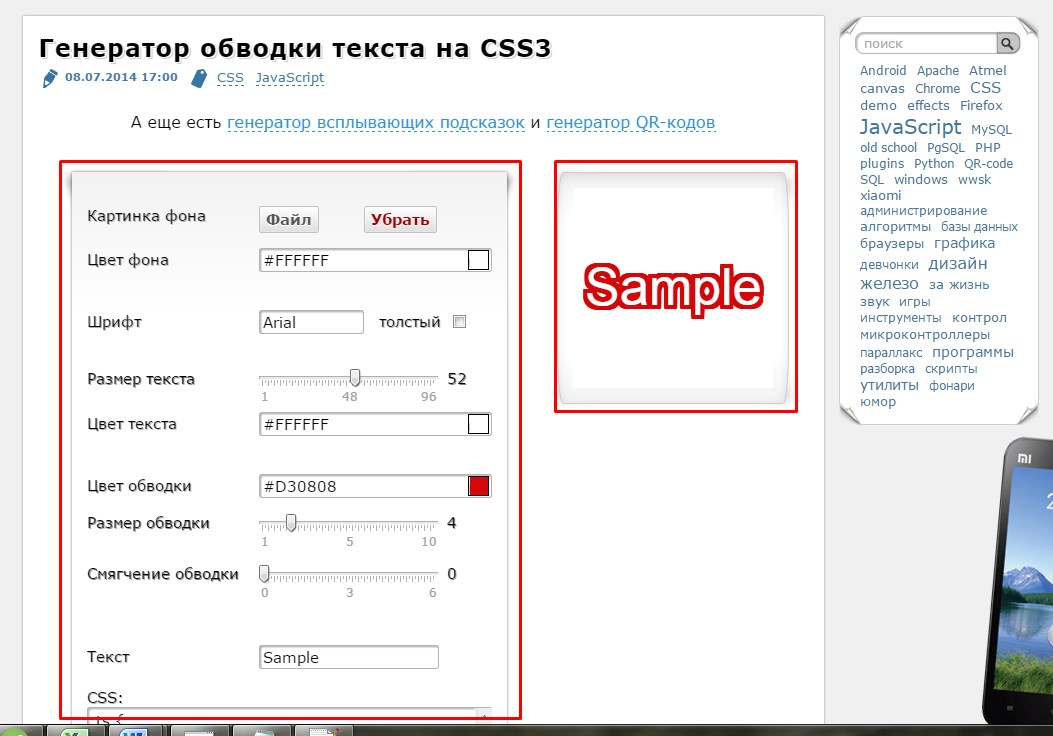 my_block {
background: url (my_img.jpg) top left no-repeat;
width: 500px;
height: 300px;
padding: 400px 0 0 0;
}
my_block {
background: url (my_img.jpg) top left no-repeat;
width: 500px;
height: 300px;
padding: 400px 0 0 0;
}
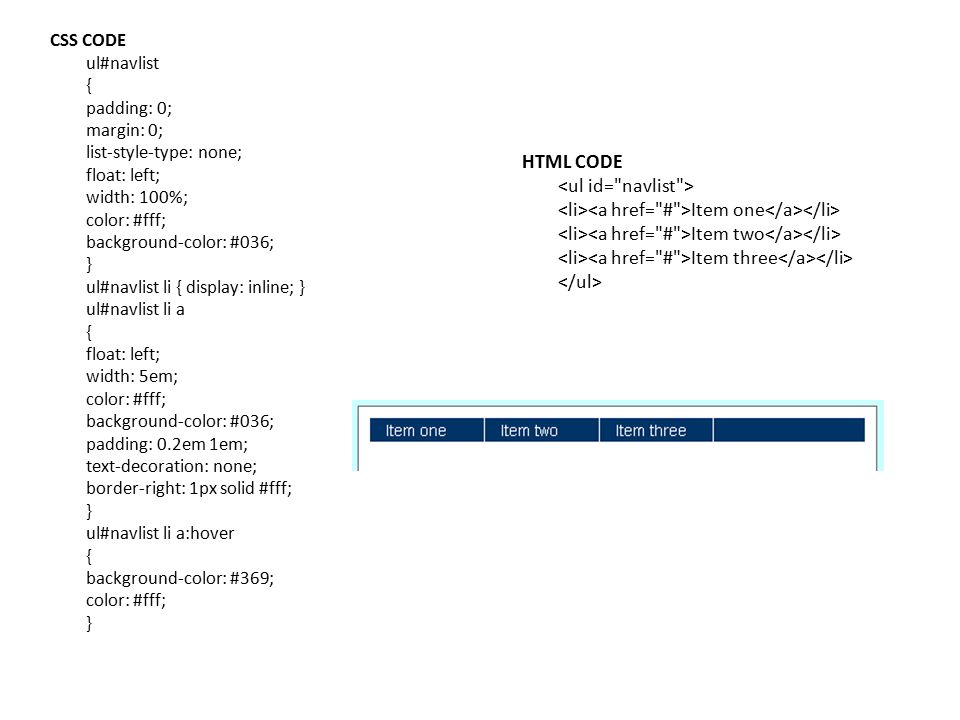 jpg" alt="" />
<p>Параграф с текстом</p>
<p>Еще один параграф с текстом</p>
</li>
</ul>
jpg" alt="" />
<p>Параграф с текстом</p>
<p>Еще один параграф с текстом</p>
</li>
</ul>


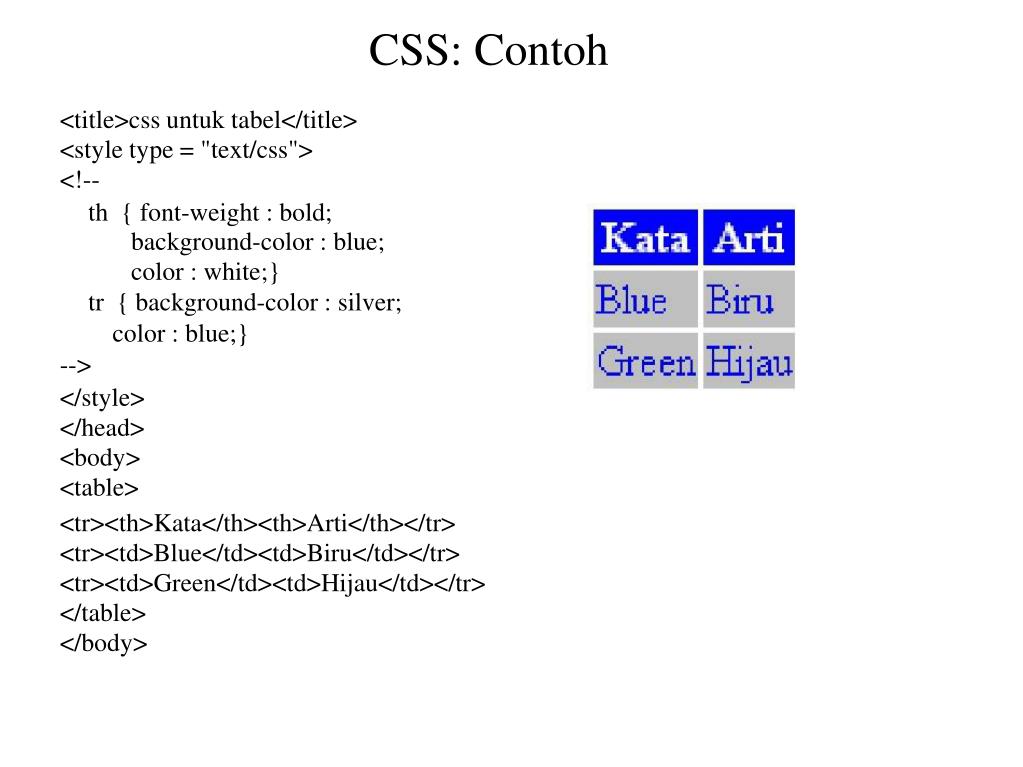 Этот способ выравнивания float left по центру позволит создать меньший HTML-файл , что повысит производительность.
Этот способ выравнивания float left по центру позволит создать меньший HTML-файл , что повысит производительность. Для этого есть такие параметры:
Для этого есть такие параметры: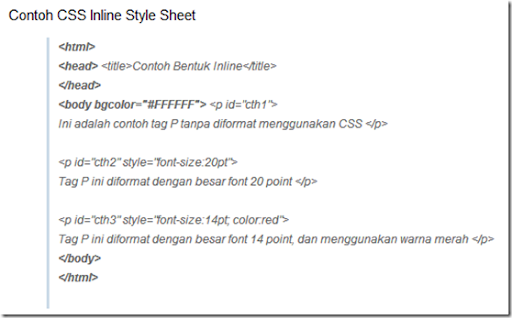 Но размер Солнца не постоянен. Современные исследования показывают, что диаметр Солнца уменьшается приблизительно на 1 метр в час. Если этот феномен проходил и в прошлом столетии, тогда Солнце, которое мы видим сейчас на 800 км меньше, чем то, которое видели наши предки. Возможно, это солнечное сжатие является частью долговременного колебания, которое помогает стабилизировать громадный выброс энергии.
Но размер Солнца не постоянен. Современные исследования показывают, что диаметр Солнца уменьшается приблизительно на 1 метр в час. Если этот феномен проходил и в прошлом столетии, тогда Солнце, которое мы видим сейчас на 800 км меньше, чем то, которое видели наши предки. Возможно, это солнечное сжатие является частью долговременного колебания, которое помогает стабилизировать громадный выброс энергии.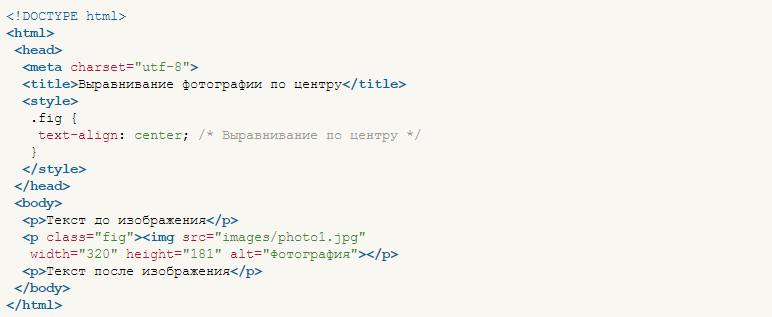

 Атрибут align часто используют в связке с другими атрибутами тега — vspace и hspace . Они определяют расстояние от обтекаемого текста до изображения. Без этих атрибутов изображение и текст будут слишком плотно прилегать друг к другу (пример 2).
Атрибут align часто используют в связке с другими атрибутами тега — vspace и hspace . Они определяют расстояние от обтекаемого текста до изображения. Без этих атрибутов изображение и текст будут слишком плотно прилегать друг к другу (пример 2). Чтобы текст не прилегал плотно к изображению, применяются свойства padding-left и padding-bottom .
Чтобы текст не прилегал плотно к изображению, применяются свойства padding-left и padding-bottom . Без этого свойства слой text опускается вниз на высоту изображения.
Без этого свойства слой text опускается вниз на высоту изображения.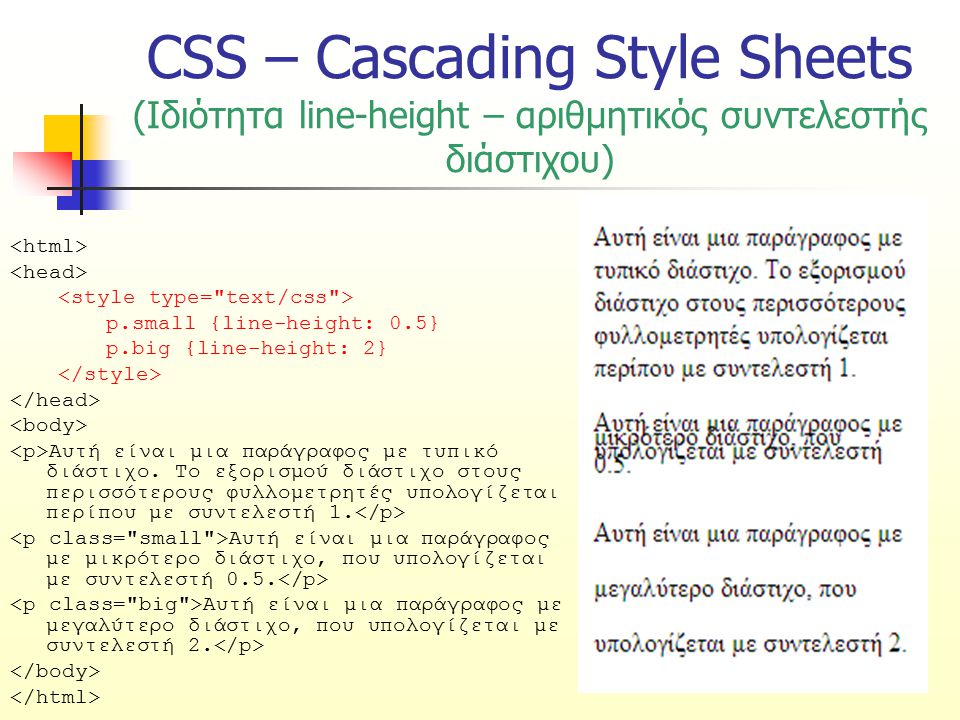 Если у вас под рукой нет будильника, а утром рано вставать, просто зайдите на сайт
Onlineclock, установите время побудки, и онлайн-будильник не даст вам проспать.
Создатели ресурса также предусмотрели возможность выбора цвета фона и размера цифр.
Она должна понравиться тем, кто часто просыпается среди ночи и смотрит, сколько
часов сна ему еще осталось.
Если у вас под рукой нет будильника, а утром рано вставать, просто зайдите на сайт
Onlineclock, установите время побудки, и онлайн-будильник не даст вам проспать.
Создатели ресурса также предусмотрели возможность выбора цвета фона и размера цифр.
Она должна понравиться тем, кто часто просыпается среди ночи и смотрит, сколько
часов сна ему еще осталось.
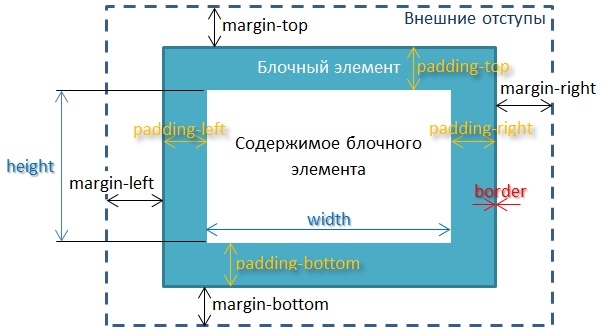 В этом ролике вы увидите как же создают свои цифровые картины настоящие
мастера Photoshopa. Посмотрите, как быстро и легко нарисовал певицу Beyonce
американский художник.
В этом ролике вы увидите как же создают свои цифровые картины настоящие
мастера Photoshopa. Посмотрите, как быстро и легко нарисовал певицу Beyonce
американский художник.
 jpg» align=»middle»> — размещение текста посередине
jpg» align=»middle»> — размещение текста посередине

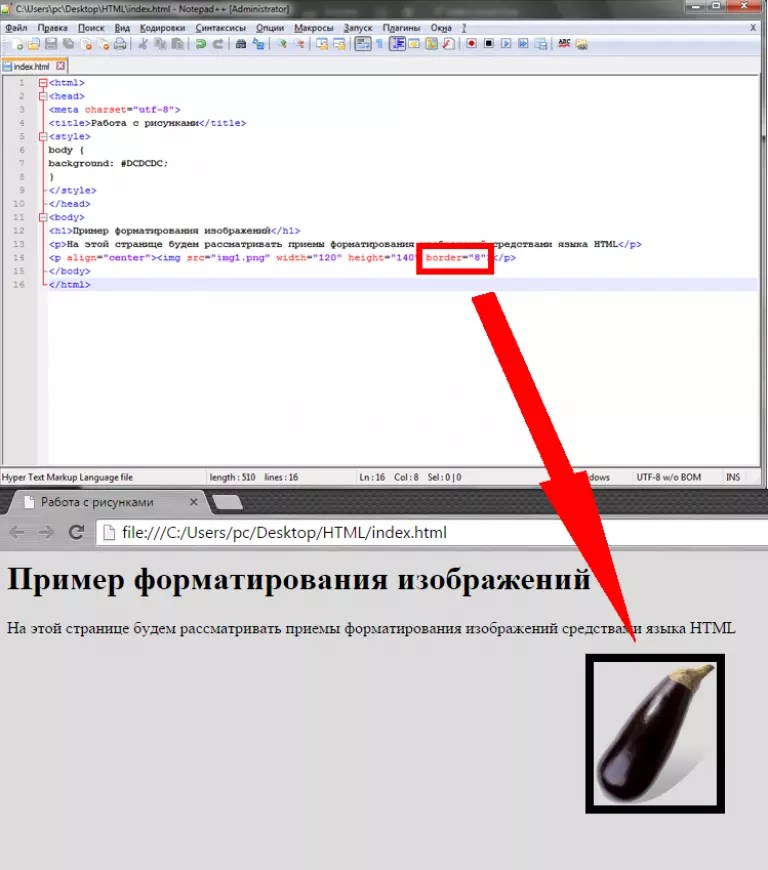
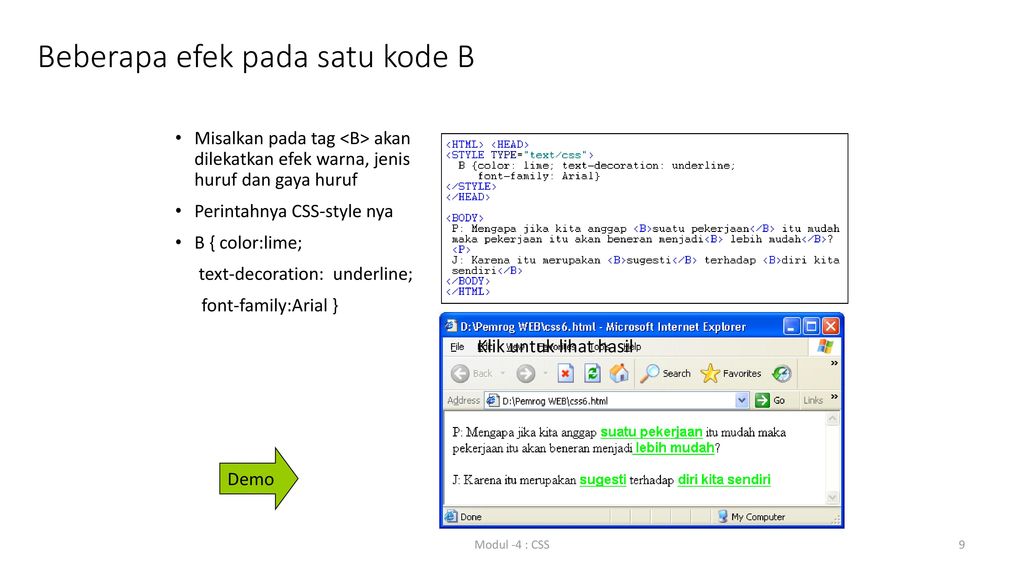 google.co.uk/images/branding/googlelogo/2x/googlelogo_color_120x44dp.png"/>
</div>
<div>
Here is some content... I'm hoping there is enough content so that it runs over multiple 'lines' (rows) so you can see where the text breaks, it ends up underneath the image. I'd expect there to be 3 or 4 rows of text until it breaks like this, and not break at the first
</div>
google.co.uk/images/branding/googlelogo/2x/googlelogo_color_120x44dp.png"/>
</div>
<div>
Here is some content... I'm hoping there is enough content so that it runs over multiple 'lines' (rows) so you can see where the text breaks, it ends up underneath the image. I'd expect there to be 3 or 4 rows of text until it breaks like this, and not break at the first
</div> cimg{
text-align: center; /* Выравнивание по центру */
}
</style>
</head>
<body>
<p>
<img src="images/sample.gif" alt="Иллюстрация">
</p>
</body>
</html>
cimg{
text-align: center; /* Выравнивание по центру */
}
</style>
</head>
<body>
<p>
<img src="images/sample.gif" alt="Иллюстрация">
</p>
</body>
</html>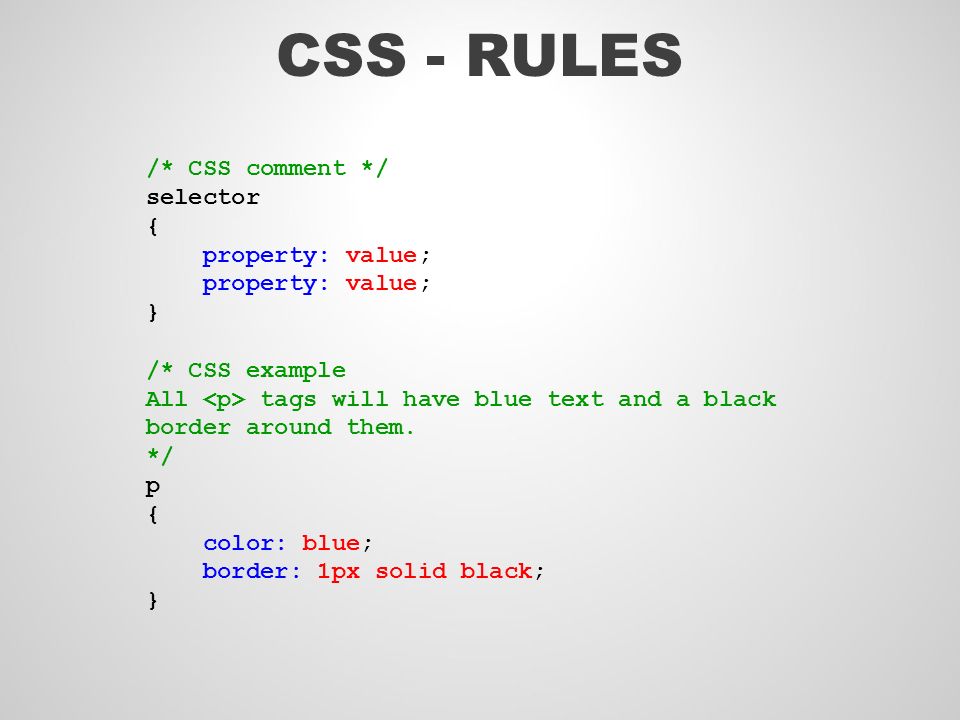 </p>
</body>
</html>
</p>
</body>
</html>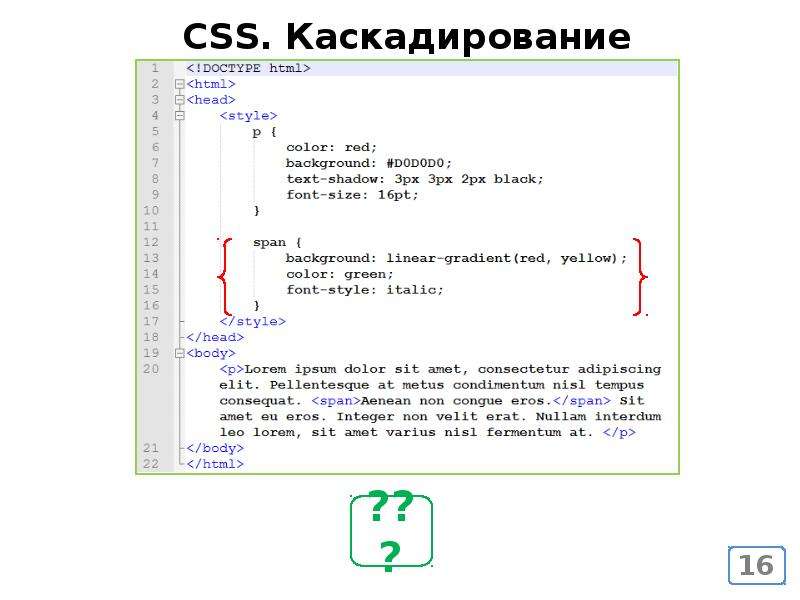 </p>
</body>
</html>
</p>
</body>
</html>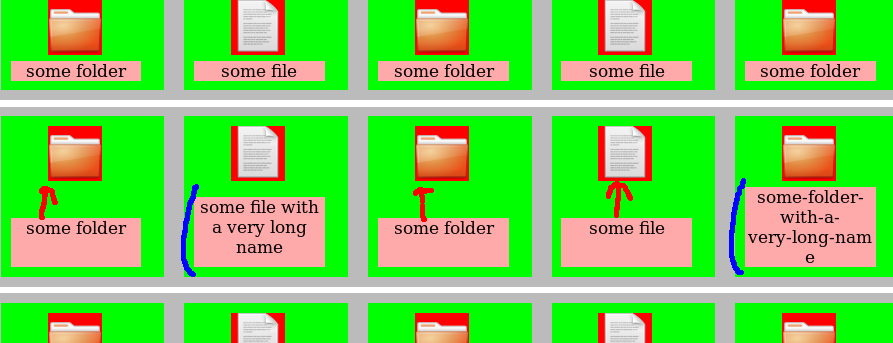 png" alt="Вы не поверите, но это ёжик">
</td>
<td valign="top">
Ёжики защищены от внешней агрессии колючим панцирем, который спасает их от тех, кто хочет поживиться вкусным и нежным мясом ежа. Но не стоит считать это животное и совершенно безобидным, все-таки это хищник. Да, он не питается волками и лисами, но только потому, что уступает им в размерах. А вот закусить червячком или даже змеей ему вполне под силу.
</td>
</tr>
</table>
</body>
</html>
png" alt="Вы не поверите, но это ёжик">
</td>
<td valign="top">
Ёжики защищены от внешней агрессии колючим панцирем, который спасает их от тех, кто хочет поживиться вкусным и нежным мясом ежа. Но не стоит считать это животное и совершенно безобидным, все-таки это хищник. Да, он не питается волками и лисами, но только потому, что уступает им в размерах. А вот закусить червячком или даже змеей ему вполне под силу.
</td>
</tr>
</table>
</body>
</html>




